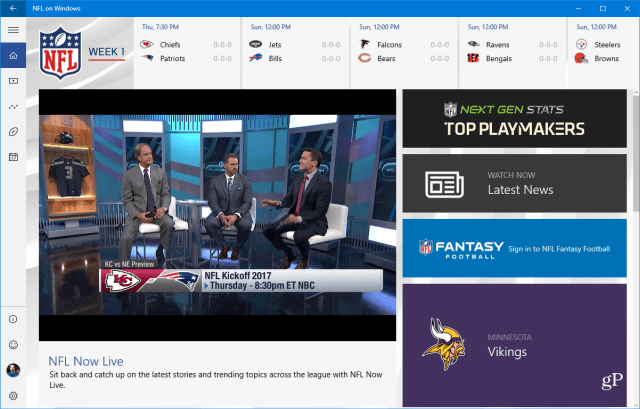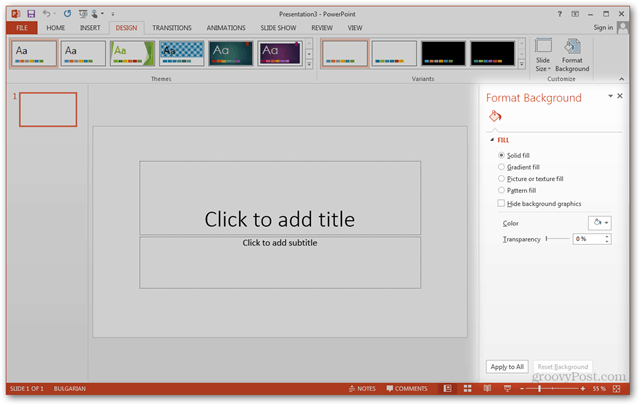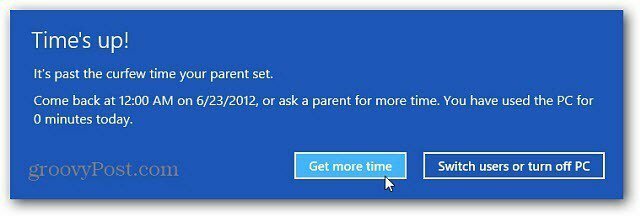Adobe Lightroom 2 Pregled
Fotografija Komentarji / / March 17, 2020
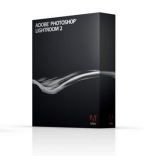 Gledal sem nekaj fotografij, ki sem jih pred kratkim posnel, in mislil, da je fotografiranje, ki je vreden celotnega vikenda, doprsno. Bil sem precej izmučen. Odprl sem svojo najljubšo aplikacijo, Adobe Lightroom da pogledam okoli. Začel sem razvijati nekaj posnetkov in ugotovil, da imam veliko več skrbnikov, za katere sem prvotno mislil! Ta okoliščina me je zasledila, koliko sem ljubezen Svetlobna soba. Zato sem ugotovil, da bom napisal nekaj člankov o Lightroomu, v katerem bom pregledal nekatere moje najljubše funkcije.
Gledal sem nekaj fotografij, ki sem jih pred kratkim posnel, in mislil, da je fotografiranje, ki je vreden celotnega vikenda, doprsno. Bil sem precej izmučen. Odprl sem svojo najljubšo aplikacijo, Adobe Lightroom da pogledam okoli. Začel sem razvijati nekaj posnetkov in ugotovil, da imam veliko več skrbnikov, za katere sem prvotno mislil! Ta okoliščina me je zasledila, koliko sem ljubezen Svetlobna soba. Zato sem ugotovil, da bom napisal nekaj člankov o Lightroomu, v katerem bom pregledal nekatere moje najljubše funkcije.
Za začetek naj razložim, kaj je Adobe Lightroom in kaj ni tako, za koga je namenjen in za koga ne.
Za kaj lahko uporabim Adobe Lightroom?
Na kratko, Lightroom je upravljanje sredstev, razvoj fotografij in programsko orodje za izhod. Kaj vse to pomeni? Če je preprosto, ima Lightroom pet različnih modulov, ki imajo vsak določeno funkcijo:
Knjižnica
Razviti
Diaprojekcija
Natisni
Splet
Prvi je modul Knjižnica
V modulu Knjižnica katalogizirate vse svoje fotografije in jih razvrstite v imenike in zbirke za enostavno upravljanje datotek. Ta modul je tudi mesto, kjer upravljate vse ključne besede in metapodatke za fotografije / knjižnice. Kaj so ključne besede?
Ključne besede vam omogočajo, da vsako svojo fotografijo označite z ustreznimi besedami, da opišete, kaj je slika, kdo je bil na njej in kje in zakaj je bil posnet. Te informacije postanejo ključne, ko se vaša zbirka fotografij začne povečevati in morate najti tisto sliko, v kateri je brisača za plažo, vendar se ne morete spomniti, kdaj in kje ste jo posneli. S ključnimi besedami lahko hitro in enostavno poiščete tisti redki dragulj na mivki (tako rekoč.) Ta postopek je še posebej uporaben za strokovnjake, ki morajo imeti urejene vse svoje različne zbirke fotografij.
Metapodatki je vse o nastavitvah kamere in datotek, shranjenih v vsaki slikovni datoteki. Večina teh podatkov je na vsaki fotografiji zapisana s fotoaparatom in to se imenuje EXIF podatki. Vključuje ime datoteke, naslov, zajema čas / datum, lokacijo in nastavitve fotoaparata, kot so osvetlitev, goriščna razdalja, ISO, bliskovni način ter znamka in model fotoaparata <fev>. Drugi metapodatki, ki jih kasneje dodate fotografiji, se imenujejo IPTC podatki. Ti podatki običajno vključujejo napis, ustvarjalca / fotografijo, ključne besede itd.
Ti podatki so shranjeni na vsaki fotografiji in jih je mogoče iskati in sortirati z orodji, kot so <Ugani kaj> Adobe Lightroom !! Lightroom vam omogoča enostavno upravljanje z vsemi oblikami metapodatkov, zaradi česar je naloga upravljanja premoženja lahek. Spodaj so prikazani nekateri podatki, shranjeni v vsaki datoteki.
Opomba: Zelo se odvrača, da se ne bi zapletali s kakršnimi koli EXIF podatki, ki jih vaša kamera zapiše na fotografije.
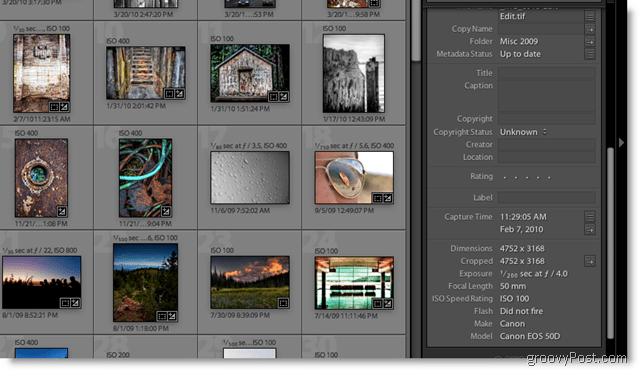
Sledi modul za razvijanje
Modul za razvoj temelji na spremembi videza in občutka fotografije. Če pogledate na desno stran zaslona spodaj, boste videli množico drsnikov, da spremenite osvetlitev, svetlost, kontrast in cel kup drugih spremenljivk, da natančno prilagodite svojo sliko in dobite točno barvo in vas videz hočem. Na levi strani je okno za predogled in seznam prednastavitev ter zgodovina sprememb na sliki. Prednastavitve so živahna funkcija Lightroom-a.
Prednastavitve so skupina vnaprej določenih nastavitev slike, ki se bodo samodejno uporabile z enim klikom. S temi lahko v trenutku spremenite svojo sliko v staromodno sliko v barvi sepije ali pa jo spremenite v črno-belo fotografijo. Lepa stvar pri Lightroomu je, da lahko izvozite svoje prednastavitve in jih delite, kar je storilo in storilo na stotine ljudi objavil jih je tukaj, da bi jih delili. Vse spremembe, ki ste jih naredili za eno sliko, lahko celo shranite kot prednastavitev in pozneje vse te spremembe uporabite tudi za druge slike. Ja. Zelo resnično groovy!
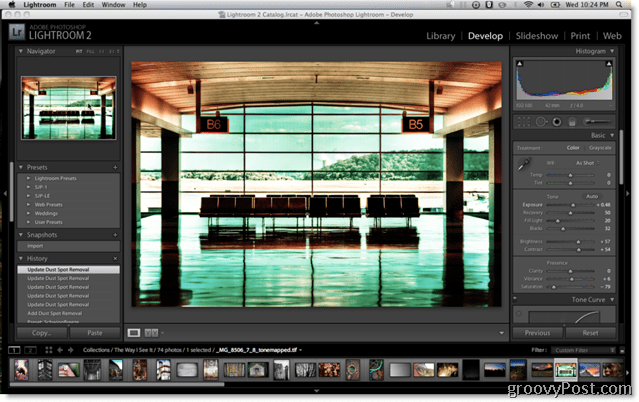
Sledi modul Slideshow
Modul diaprojekcije Lightroom je skorajda takšen, kot se sliši. S svojimi fotografijami lahko iz računalnika naredite takojšnji zaslonski diaprojekcijo na zaslonu. Možnosti tečejo globoko, kar omogoča nastavitev barve ozadja, hitrosti, prehodov, glasbe, naslovov in drugih nastavitev postavitve. Ko se odločite, pritisnite tipko za predvajanje in ogled predstave.
Naslednji je modul za tiskanje
Lightroom vam omogoča resnično nadziranje, kako in kaj tiskati. Izdelate lahko kontaktne / mrežne liste, ki imajo različne možnosti postavitve. To je zelo priročno, če na eno stran natisnete kup slik, tako kot si lahko zapomnite slike svojih razredov. Za strokovnjake je zelo priročno, da strankam pokažejo kopico fotografij, ki jih izberejo, vendar z razredom.
Zadnji modul govori o spletu
Spletni modul vam omogoča ustvarjanje profesionalnih spletnih galerij, ki jih je mogoče objaviti na spletnem mestu. Hitro in enostavno je tako, kot mora biti. Konec koncev ste fotograf, ne spletni oblikovalec, kajne?
Ena izmed tehnik, ki jo uporabljajo številni fotografi, je namestitev drugega galerijskega sistema, kot je moj najljubši SlideShowProin nato uporabite Adobe Lightroom, da ustvarite vso zmedeno kodo HTML za vas. Nepropustna interakcija prav tako naredi nekaj sistemov galerije slik, ki jih lahko uporabljate v Lightroomu, in je še en izmed mojih najljubših.
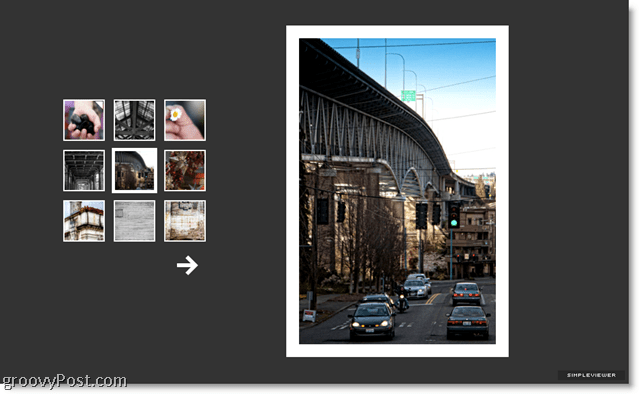
Kaj Adobe Lightroom NI
To je tisto, kar je Adobe Lightroom. Kaj zdaj ni? Najprej je ne Adobe Photoshop. Nimate skoraj stopnje nadzora vsak slikovnih pik niti z njimi ne morete manipulirati s pikami navzgor in navzdol s Lightroomom, kot lahko v Photoshopu.
Lightroom tudi nima plasti, filtrov in mask, kot to počne Photoshop. Vendar jih ne potrebujejo. Lightroom je aplikacija za fotografije, ne orodje za manipulacijo s fotografijami. Poudarek je na celotnem delovnem toku fotografije, od uvoza slik do iznosa na papirju ali spletu. Kar Lightroom počne, to naredi dobro. Ni napihnjen in obremenjen z obilico gizmov in pripomočkov.
Kdo naj torej uporablja Lightroom?
Kdor se resno ukvarja s fotografijo, bi moral zagotovo uporabljati Adobe Lightroom. Obstaja ravno toliko načinov, da se bo izboljšalo vsak posnetek od preprosto prikazovanja in popravljanja barv na sliki do popolne spremembe videza slike. Kdo ne sme uporabljati Lightroom? Ljudje, ki se radi slikajo, vendar nočejo ali nimajo časa, da bi se resnično lotili popolnosti, kot so. Če niste preveč izbirčni glede svojih slik, poglejte drugje in prihranite nekaj denarja. Za tiste ljudi priporočam karkoli Google Picasa (ki je brezplačna) oz iPhoto. IPhoto sem že precej uporabljal in ga imam rad za osnovno upravljanje in popravljanje barv, Google Picasa pa je tudi enostaven za uporabo in napolnjen s funkcijami tako za MAC kot za Windows.
Torej, očitno to bi moralo biti očitno do zdaj (ste videli naslov te objave na spletnem dnevniku, kajne?) da sem a ventilator Adobe Lightroom, vendar ne sprejemajte moje besede. Pojdi na kopijo Adobe in preizkusite ga z brezplačnim 30-dnevnim preizkusom. Ali če ste že nekaj časa na ograji, zdaj pa ste pripravljeni, da vzamete kopijo Svetlobna soba 2 iz Amazona in prihranite $ 35 v primerjavi spletnem mestu Adobe, potem pa tukaj.
O avtorju:
Čeprav je običajna klepetalnica za skupno rabo njegove fotografije www.brickmonkey.com, prav tako boste našli opečno ključnico kot občasno groovyContributor tukaj @ groovyPost.com za nasvete in trike o fotografiji.